Pridávanie údajov na vymazanie prachových škvŕn
- Príprava
- Získanie údajov na vymazanie prachových škvŕn
- Pridávanie údajov na vymazanie prachových škvŕn
Údaje na vymazanie prachových škvŕn používané na vymazanie prachových škvŕn možno pripojiť k snímkam v prípade, že pri čistení snímača zostane na snímači prach. Údaje na vymazanie prachových škvŕn využíva program Digital Photo Professional (softvér EOS) na automatické odstránenie prachových škvŕn.
Príprava
- Pripravte si jednofarebný biely predmet, napríklad list papiera.
- Ohniskovú vzdialenosť objektívu nastavte na 50 mm alebo viac.
- Stlačením tlačidla
prepnite na režim [
] a potom zaostrite na nekonečno (∞) otočením zaostrovacieho prstenca v smere hodinových ručičiek pri pohľade od prednej časti fotoaparátu.
Získanie údajov na vymazanie prachových škvŕn
-
Vyberte položku [
: Dust Delete Data/
: Údaje na vymazanie prachových škvŕn].
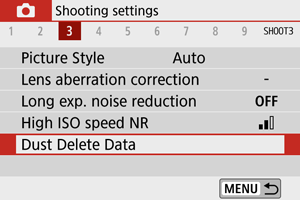
-
Vyberte položku [OK].
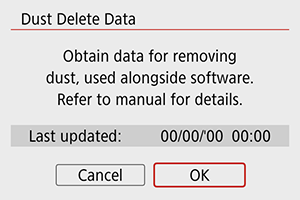

- Po vykonaní automatického samočistenia snímača sa zobrazí správa. Napriek tomu, že počas čistenia bude počuť mechanický zvuk uzávierky, nenasníma sa žiadna snímka.
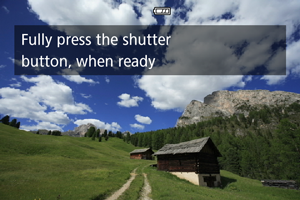
-
Odfotografujte obyčajný biely predmet.
- Fotografujte zo vzdialenosti 20 – 30 cm a tak, aby obyčajný biely predmet (napríklad nový hárok bieleho papiera) vyplnil obrazovku.
- Keďže sa snímka neukladá, údaje je možné získať aj v prípade, že vo fotoaparáte nie je vložená karta.
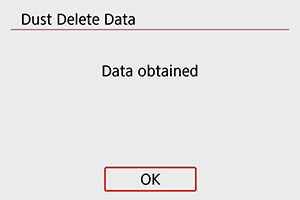
- Po zhotovení snímky začne fotoaparát získavať údaje na vymazanie prachových škvŕn. Po získaní údajov na vymazanie prachových škvŕn sa zobrazí správa.
- Ak sa údaje nepodarí úspešne získať, zobrazí sa chybová správa. Po prečítaní informácií v časti Príprava vyberte položku [OK] a snímajte znova.
Pridávanie údajov na vymazanie prachových škvŕn
Po získaní údajov na vymazanie prachových škvŕn sa tieto údaje budú pridávať do statických záberov. Údaje na vymazanie prachových škvŕn sa odporúča získať pred snímaním.
Podrobnosti o používaní programu Digital Photo Professional (softvér EOS) na automatické odstránenie prachových škvŕn nájdete v príručke Digital Photo Professional návod na používanie.
Údaje na vymazanie prachových škvŕn pripojené k snímkam nemajú takmer žiadny vplyv na veľkosť súboru.
Upozornenie
- Ak sa na objekte nachádza nejaký vzor alebo kresba, môže byť rozpoznaná ako prachové častice a to môže ovplyvniť presnosť odstraňovania prachových škvŕn pomocou programu Digital Photo Professional (softvéru EOS).
Údaje na vymazanie prachových škvŕn sa nepridávajú do záberov zhotovených za nasledujúcich podmienok.
- Pri snímaní v režime [
] alebo [
] (režim
).
- Pri snímaní v režime [
] (režim
).
- Keď je nastavená redukcia šumu pri viacerých záberoch.
- Keď je položka [Distortion correction/Korekcia skreslenia] v časti [
: Lens aberration correction/
: Korekcia aberácie objektívu] nastavená na možnosť [Enable/Povoliť].
- Pri snímaní v režime [